
Entdecken Sie, wie Sie gelöschte Nummern auf Android wiederherstellen

Haben Sie schon einmal versehentlich wichtige Telefonnummern gelöscht? Suchen Sie nach Methoden, um sie wiederherzustellen? Der Prozess der Wiederherstellung dieser wertvollen Kontakte mag kompliziert erscheinen. Aber keine Sorge, diese umfassende Passage wird entmystifizieren, wie Sie gelöschte Telefonnummern auf Android wiederherstellen können, und es Ihnen ermöglichen, die Kontrolle über Ihre Kontakte wiederzuerlangen und diese wichtigen Beziehungen wieder aufzubauen. Lassen Sie uns gemeinsam durch den Prozess der Wiederherstellung von Kontakten navigieren.
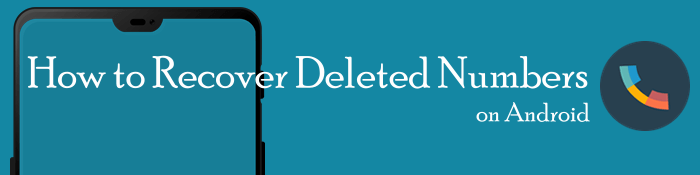
Können Sie gelöschte Telefonnummern wiederherstellen? Ja! Aber bevor Sie auf Android nach Reparaturwerkzeugen suchen, warten Sie und überprüfen Sie zuerst Ihr Telefon! Einige Android-Telefone verfügen über einige Funktionen, mit denen Benutzer gelöschte Kontakte direkt wiederfinden können, wodurch die Notwendigkeit komplexer Wiederherstellungsmethoden umgangen wird. In diesem Teil unseres umfassenden Leitfadens werden wir diese Funktionen beleuchten.
Diese Funktion funktioniert nicht für alle Arten von Android-Telefonen. Überprüfen Sie, ob Ihr Telefon möglicherweise darüber verfügt. Mit der integrierten Papierkorbfunktion in der Kontakte-App können Sie gelöschte Telefonnummern auf Android schnell wiederherstellen und sich so die Frustration ersparen, wichtige Kontakte zu löschen.
So finden Sie eine Nummer, die Sie darin gelöscht haben:
Schritt 1. Öffnen Sie die Anwendung "Kontakte" auf Ihrem Android-Telefon. Suchen Sie nach dem Drei-Punkte-Menüsymbol und tippen Sie darauf. Wählen Sie im Dropdown-Menü die Option Papierkorb aus.

Schritt 2. Darin finden Sie eine Liste der kürzlich gelöschten Kontakte. Scrollen Sie durch die Liste und suchen Sie die Telefonnummern, die Sie wiederherstellen möchten. Tippen Sie einfach darauf und wählen Sie die Option Wiederherstellen . Der Kontakt wird sofort wieder in Ihre reguläre Kontaktliste aufgenommen.
Es besteht die Möglichkeit, dass Sie gelöschte Kontakte aus den Anrufprotokollen wiederherstellen können. Anrufprotokolle zeichnen alle eingehenden und ausgehenden Anrufe auf. Obwohl die Anrufliste möglicherweise ohne den zugehörigen Kontaktnamen, aber ohne nicht erkennbare Nummern existiert, dient sie dennoch als wertvolle Ressource, um gelöschte Telefonnummern anzuzeigen.
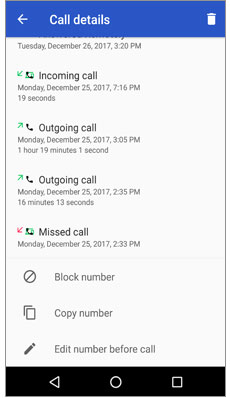
Um zu erfahren, wie Sie gelöschte Telefonnummern wiederherstellen können, öffnen Sie einfach die Dialer-App auf Ihrem Android-Gerät. Auf der Registerkarte Anrufprotokoll sehen Sie eine Verlaufsliste Ihrer letzten Anrufe . Scrollen Sie durch die Anrufprotokolle und suchen Sie nach der Telefonnummer, die Sie wiederherstellen möchten.
Wenn Sie Ihre Kontakte zuvor auf die SIM-Karte Ihres Android-Geräts exportiert haben, können Sie gelöschte Telefonnummern wiederherstellen, indem Sie sie wieder importieren. Mit dieser Methode können Sie Ihre Kontakte direkt aus dem Speicher der SIM-Karte abrufen.
So erhalten Sie gelöschte Telefonnummern auf diese Weise zurück:
Schritt 1. Öffnen Sie die Anwendung "Kontakte" auf Ihrem Android-Telefon. Suchen Sie nach dem Drei-Punkte-Menüsymbol und tippen Sie darauf. Wählen Sie die Option Einstellungen .
Schritt 2. Suchen Sie die Option Import/Export . Wählen Sie Von SIM-Karte importieren aus. Das System scannt die SIM-Karte und zeigt eine Liste der darauf gespeicherten Kontakte an. Scrollen Sie durch die Liste und wählen Sie die Telefonnummern aus, die Sie wiederherstellen möchten, und tippen Sie dann auf Importieren , um die Kontakte wieder in den Speicher Ihres Geräts zu importieren.

Anmerkung:Diese Methode funktioniert nur, wenn Sie die Kontakte zuvor auf Ihre SIM-Karte exportiert haben. Wenn Sie zuvor keine Sicherung oder keinen Export durchgeführt haben, führt diese Methode möglicherweise zu keinen Ergebnissen.
Wenn keine der oben genannten Möglichkeiten für Sie funktioniert, erweist sich die Google Kontakte-App in dieser Situation als leistungsstarkes Tool zum Verwalten und Organisieren unserer wichtigen Telefonnummern. In diesem Abschnitt werden wir einige der Funktionen dieser erstaunlichen App vorstellen, die auf die Wiederherstellung Ihrer gelöschten Kontakte angewendet werden können. Weitergelesen!
Zur Erleichterung der Android-Nutzer bietet Google Kontakte eine integrierte Funktion namens Papierkorb, die zum Abrufen gelöschter Kontakte dient. Hier erfahren Sie, wie Sie gelöschte Telefonnummern wiederherstellen können:
Schritt 1. Öffnen Sie die Google Kontakte App. Tippen Sie auf Reparieren &; > Papierkorb verwalten.

Schritt 2. Sie finden eine Liste der kürzlich gelöschten Kontakte. Scrollen Sie durch die Liste und suchen Sie die Telefonnummern, die Sie wiederherstellen möchten. Tippen Sie einfach darauf und wählen Sie die Option Wiederherstellen . Der Kontakt wird sofort wieder in Ihrer Hauptkontaktliste angezeigt.
Anmerkung: Die Papierkorbfunktion in Google Kontakte kann gelöschte Kontakte für einen begrenzten Zeitraum aufbewahren, in der Regel etwa 30 Tage. Daher ist es ratsam, den Papierkorb so schnell wie möglich nach dem Löschen zu überprüfen, um die Chancen auf eine erfolgreiche Wiederherstellung zu erhöhen.
Es gibt eine Funktion namens Kontakte wiederherstellen , die sehr hilfreich für diejenigen ist, die versehentlich Telefonnummern auf ihren Android-Geräten gelöscht haben.
Hier erfahren Sie, wie Sie damit Ihre verlorenen Telefonnummern wiederherstellen können:
Schritt 1. Öffnen Sie die Google Kontakte App auf Ihrem Android-Gerät. Tippen Sie auf Reparieren &; Verwalten > Kontakte wiederherstellen.
Schritt 2. Suchen Sie die gewünschte Nummer und klicken Sie auf Wiederherstellen.
Um denjenigen zu helfen, die versehentlich Telefonnummern auf ihren Android-Geräten gelöscht haben, bietet Google Kontakte eine wertvolle Funktion namens Änderungen in den Einstellungen rückgängig machen . Mit dieser Funktion können Sie gelöschte Kontakte einfach wiederherstellen und unbeabsichtigte Änderungen rückgängig machen.
So verwenden Sie es, um kürzlich gelöschte Telefonnummern abzurufen:
Schritt 1. Öffnen Sie die Google Kontakte App. Tippen Sie auf Einstellungen > Änderungen rückgängig machen.

Schritt 2. Ein Popup-Fenster mit verschiedenen Zeiträumen, innerhalb derer Ihre Änderung stattfinden kann. Wählen Sie den Zeitpunkt aus, zu dem Sie den Kontakt gelöscht haben, und tippen Sie auf Bestätigen.
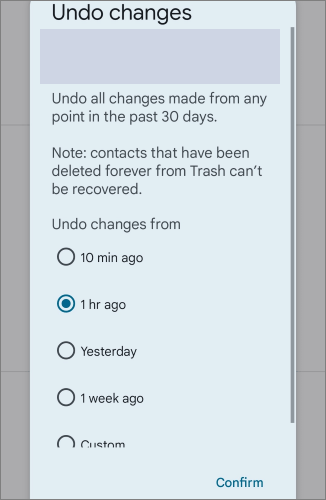
Schritt 3. Ein weiteres Popup-Fenster wird angezeigt und informiert Sie darüber, dass Ihre Kontaktliste auf die von Ihnen gewählte Zeit zurückkehrt. Tippen Sie auf OK.
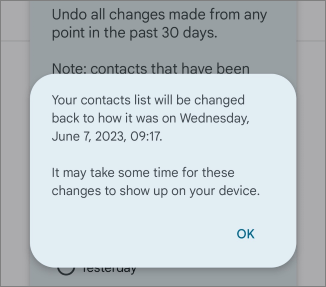
Anmerkung: Wenn Sie die Funktion "Änderungen rückgängig machen" in den Einstellungen von Google Kontakte verwenden, können Sie gelöschte Telefonnummern auf Ihrem Android-Gerät mühelos wiederherstellen. Beachten Sie jedoch, dass Ihre Kontakte beim Ausführen der Aktion "Änderungen rückgängig machen" vollständig auf den vorherigen Zeitpunkt zurückgesetzt werden, und wenn Sie nach dieser Zeit neue Nummern gespeichert haben, stellen Sie sicher, dass sie gesichert sind, um weitere Verluste zu vermeiden.
Die oben genannten Methoden können immer noch nicht helfen? Probieren Sie Coolmuster Lab.Fone for Android. Dies ist eine hochmoderne Software, die Android-Benutzer bei der Wiederherstellung verlorener oder gelöschter Daten von ihren Geräten unterstützt. Mit seinen leistungsstarken Algorithmen und der benutzerfreundlichen Oberfläche bietet Lab.Fone eine umfassende Lösung zum Abrufen verschiedener Arten von Daten, einschließlich Kontakten, Nachrichten, Anrufprotokollen, Fotos, Videos und mehr.
Hauptmerkmale
Diese herausragenden Funktionen tragen zusammen zur Effektivität und Zuverlässigkeit von Coolmuster Lab.Fone for Android bei und machen es zu einer Top-Wahl für Personen, die eine umfassende und benutzerfreundliche Lösung für die Android-Datenwiederherstellung suchen.
Um gelöschte Kontakte mit Coolmuster Lab.Fone for Android wiederherzustellen, befolgen Sie die nachstehende Schritt-für-Schritt-Anleitung:
01Laden Sie Coolmuster Lab.Fone for Android herunter und installieren Sie es auf Ihrem Computer.
02Verbinden Sie Ihr Android-Gerät über ein USB-Kabel mit dem Computer. Stellen Sie sicher, dass das USB-Debugging auf Ihrem Android-Gerät aktiviert ist. Wenn es nicht aktiviert ist, befolgen Sie die Anweisungen auf dem Bildschirm von Lab.Fone, um das USB-Debugging zu aktivieren. Dieser Schritt kann je nach Android-Gerätemodell und Betriebssystemversion variieren.

03Wählen Sie die Dateitypen aus, die Sie wiederherstellen möchten, z. B. in diesem Fall Kontakte . Klicken Sie dann auf die Schaltfläche Weiter , um den Scanvorgang zu starten. Wählen Sie anschließend einen Scanmodus - Schnellscan oder Tiefenscan. Das Tool scannt Ihr angeschlossenes Android-Gerät im ausgewählten Modus. Das Tool fordert Sie möglicherweise auf, Ihr Gerät zu rooten.

04Sobald der Scanvorgang abgeschlossen ist, zeigt Lab.Fone eine Liste der wiederherstellbaren Kontakte an. Sie können eine Vorschau der Details jedes Kontakts anzeigen und diejenigen auswählen, die Sie wiederherstellen möchten. Nachdem Sie die gewünschten Kontakte ausgewählt haben, klicken Sie auf die Schaltfläche Wiederherstellen , um den Wiederherstellungsprozess zu starten.

Um eine Telefonnummer aus Ihrem Google-Konto-Backup mithilfe der Einstellungen Ihres Telefons wiederherzustellen, führen Sie die folgenden Schritte aus (ich verwende ein Oppo-Telefon als Beispiel):
Schritt 1. Rufen Sie die Systemeinstellungen > Google auf. Klicken Sie auf Einrichten & Wiederherstellen > Resotre-Kontakte.

Schritt 2. Sie sehen dann die Kontakte, die Sie gelöscht haben, tippen Sie darauf und stellen Sie sie in Ihrer Kontaktliste wieder her.
Es liegt auf der Hand, dass es wichtig ist, wichtige Kontakte zu sichern. Um Telefonnummern auf Ihrem Android-Gerät auf einem Computer zu sichern, können Sie sich auf die leistungsstarke Coolmuster Android Backup Manager verlassen. Befolgen Sie die nachstehende Schritt-für-Schritt-Anleitung, um den Sicherungsvorgang zu starten:
01Laden Sie Coolmuster Android Backup Manager herunter und installieren Sie es auf Ihrem Computer. Sobald die Installation abgeschlossen ist, starten Sie die Software, um zu beginnen.
02Verbinden Sie Ihr Android-Gerät über ein USB-Kabel mit dem Computer. Stellen Sie sicher, dass das USB-Debugging auf Ihrem Gerät aktiviert ist.

03Wählen Sie Android Backup & Restore aus der Toolbox. Wählen Sie auf dem nächsten Bildschirm Backup aus, um den Backup-Vorgang zu starten.

04Wählen Sie aus der Liste der Dateien der Software die Kategorie Kontakte oder andere Dateien aus, die Sie sichern möchten, und klicken Sie dann auf Sichern. Der Vorgang beginnt im Handumdrehen.

Mit Coolmuster Android Backup Manager können Sie Ihre Telefonnummern sicher von Ihrem Android-Gerät auf Ihrem Computer sichern und so sicherstellen, dass Sie eine zuverlässige Kopie Ihrer wichtigen Kontaktinformationen auf Ihrem Computer haben. Dieses Backup dient als Schutz vor versehentlichem Datenverlust oder Geräteschäden.
In dieser Passage haben wir verschiedene Methoden und Techniken untersucht, um verlorene Kontakte wiederherzustellen und denjenigen, die den schmerzlichen Verlust lebenswichtiger Informationen erlebt haben, Hoffnung und ein Gefühl der Erleichterung zu geben. Unter dem Arsenal der verfügbaren Tools sticht eines als zuverlässige und effiziente Lösung hervor: Coolmuster Lab.Fone for Android. Diese leistungsstarke Software hat ihre Wirksamkeit bei der Wiederherstellung gelöschter Telefonnummern auf Android-Geräten unter Beweis gestellt und bietet ein nahtloses und benutzerfreundliches Erlebnis.
Egal, ob Sie versehentlich Kontakte gelöscht haben, einen Systemabsturz erlitten haben oder auf andere unglückliche Umstände gestoßen sind, Coolmuster Lab.Fone for Android steht bereit, Sie auf Ihrem Weg zur Wiederherstellung verlorener Verbindungen zu unterstützen. Machen Sie sich dieses bemerkenswerte Tool zu eigen und lassen Sie es den Weg ebnen, um sich wieder mit denen zu verbinden, die am wichtigsten sind.
Verwandte Artikel:
Wie kann man gelöschte Fotos auf dem Redmi-Handy wiederherstellen? (6 Möglichkeiten verfügbar)
Wie kann man Daten ohne USB-Debugging wiederherstellen, wenn der Android-Bildschirm nicht reagiert?
Wie kann man mühelos Textnachrichten von einem defekten Telefon abrufen? (Intelligent)
Wie rufe ich gelöschte Telefonanrufe auf Android ab? 7 Möglichkeiten zur Behebung





